Obtener un menú animado y temático con GRUB BURG (Linux)
Publicado por iNetWorks
Conseguir un arranque magnífico, animado e informativo cargador ya no es un sueño gracias al proyecto relativamente nuevo «Castillo».
Es cierto que, «Burg» puede sonar como algo de lo más profundo de la mitología Star Trek, pero en realidad las letras significan «Brand-new Universal cargador de GRUB»Y se basa en el gestor de arranque GRUB. Un bevvy de características actuales y las mejoras que sea una opción que vale la pena considerar si se quiere embellecer su sistema.
Aquí está un vídeo de Burg en acción: —
Aquí se encuentra mi advertencia – no intente hacerlo a menos que esté realmente seguro de que desea. Si bien no debería haber ningún frakk-ups esta es una zona delicada de su sistema y las cosas van mal sin atención o la intención!
Paso 1: Anote los comandos a instalar
Sí, este escribirlo en un papel, en caso de que necesite reinstalar GRUB. «Target» será la unidad que desea / necesita instalar a (por ejemplo / dev/hda1, / dev / sdb, etc) siempre puede ejecutar sudo fdisk-l para ver una lista de sus unidades.
- grub-install [objetivo]
Tomó nota de abajo? Imponente. ¡Vamos!
Paso 2: Agregue el PPA
Deja comienzo de mi añadiendo la PPA.
Abre una terminal y el tipo: —
- sudo apt-add-PPA repositorio: bean123ch/burg
Ahora actualización mediante: —
- sudo apt-get update
Tome una respiración profunda y la instalación: —
- sudo apt-get install grub-pc
Durante el proceso de instalación se le preguntará si desea escribir los cambios en el registro de inicio maestro (MBR) – Asegúrese de hacer esto!
¡Uf! Casi listo!
Paso 3: Tematización
Ahora nos quieren algunos temas de Niza.
Predeterminado – Usted debe descargar e instalar este tema junto con los demás.
Cuando hayas encontrado y descargado uno que te guste el aspecto de, extraerlo en la carpeta de grub. Usted puede hacer esto de dos maneras.
Terminal:
- Mover los archivos descargados a la carpeta de inicio
- Abre una terminal
- Escribe: cd / boot / grub
- sudo tar xzf ~ / theme_default.tar.gz
- sudo tar xzf ~ /tu tema. Tar.gz
GUI:
- Haga clic en Descargar archivo y extraer
- presione ALT + F2 y escribe «gksu nautilus / boot / grub ‘
- Mover las carpetas extraídos en la nueva ventana de / boot / grub
Paso 4: El «duro» parte
Ahora tenemos que configurar el modo de gráficos y definir el tema.
Reinicie y al llegar al menú de GRUB golpear el botón «C» (Algunos usuarios pueden necesitar para presionar CTRL + C)
En el terminal que aparece el tipo: —
- vbeinfo
Tome nota de la resolución que parece que más se acerque a la pantalla actual. Si no está seguro de que podemos rodar con defecto, un «» y ver cómo se ve. Ahora reinicie y arranque de nuevo en Ubuntu.
Abra una ventana de terminal y escriba: —
- gksu gedit / etc / default / grub
Una ventana del editor de texto ‘,’ debe abrir. De ser super-cuidado durante este paso como accidentalmente la tecla de espacio y no darse cuenta de que podría causar algunos dolores de cabeza en serio!
Desplácese hasta la parte inferior del bloque de texto y agregue lo siguiente: – (nota de la capitalización!)
- GRUB_THEME=name of theme in lowercase
- GRUB_GFXMODE = la resolución que tomó nota de abajo de las anteriores
 Si no está seguro sobre el uso de la nota de resolución 1024×768 (que proporciona su apoyo).
Si no está seguro sobre el uso de la nota de resolución 1024×768 (que proporciona su apoyo).
Guarde y salga del editor. Tú DEBE ahora se actualizan grub para que los cambios de trabajo
- sudo update-grub
Ahora reinicie y usted debería ver a su tema elegido!
Pasos adicionales
Agregar OS logotipos
Siempre que lo han hecho los pasos anteriores, y ha instalado el tema de Sora, puede añadir logotipos de sistema operativo para la selección del menú de arranque. Estas ayudar realmente a añadir ese toque final al menú de selección.
pulse Alt + F2 y ponche en el toque siguiente pesadilla de mecanografía: —
- gksu gedit / etc/grub.d/40_custom
A continuación, agregue uno de los siguientes códigos (por debajo de captura de pantalla): —
 . / boot / grub / temas / Sora / extendido / theme.cfg
. / boot / grub / temas / Sora / extendido / theme.cfg
- sudo update-grub
Sin embargo, por venir …
Aunque el desarrollo del proyecto es todavía bastante joven, se está moviendo bastante rápido. Mejoras y características están seguros de llegar a lo largo de la línea muy pronto. Una interfaz gráfica de usuario para la edición y temas de gestión sería grande – si tal vez deseos de mi parte.
El tema utilizado en la parte superior de este post es, tristemente, una maqueta, por el momento, pero dada la característica de juego de más de Burg GRUB no debería ser demasiado largo antes de que esté disponible para su instalación.
Autor del post en omgubuntu
Compartir en
Relacionado
Publicado el enero 5, 2010 en Linux y etiquetado en Informática, Interesante, Linux, Menú Principal, Noticias Informáticas, Software, ubuntu. Guarda el enlace permanente. 1 comentario.









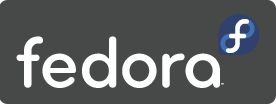












 De verdad que no muy lejos ...
De verdad que no muy lejos ...
 Pantalla LCD del Futuro
Pantalla LCD del Futuro

 Nanotecnología
Nanotecnología  La Laptop del Futuro
La Laptop del Futuro 




Saludos.. he seguido los pasos del tuto pero al poner el theme de sora el grub me aparece en blanco y negro y solo me relampaguea (como intermitente) el sistema q seleccione.. me podrías hechar una mano?